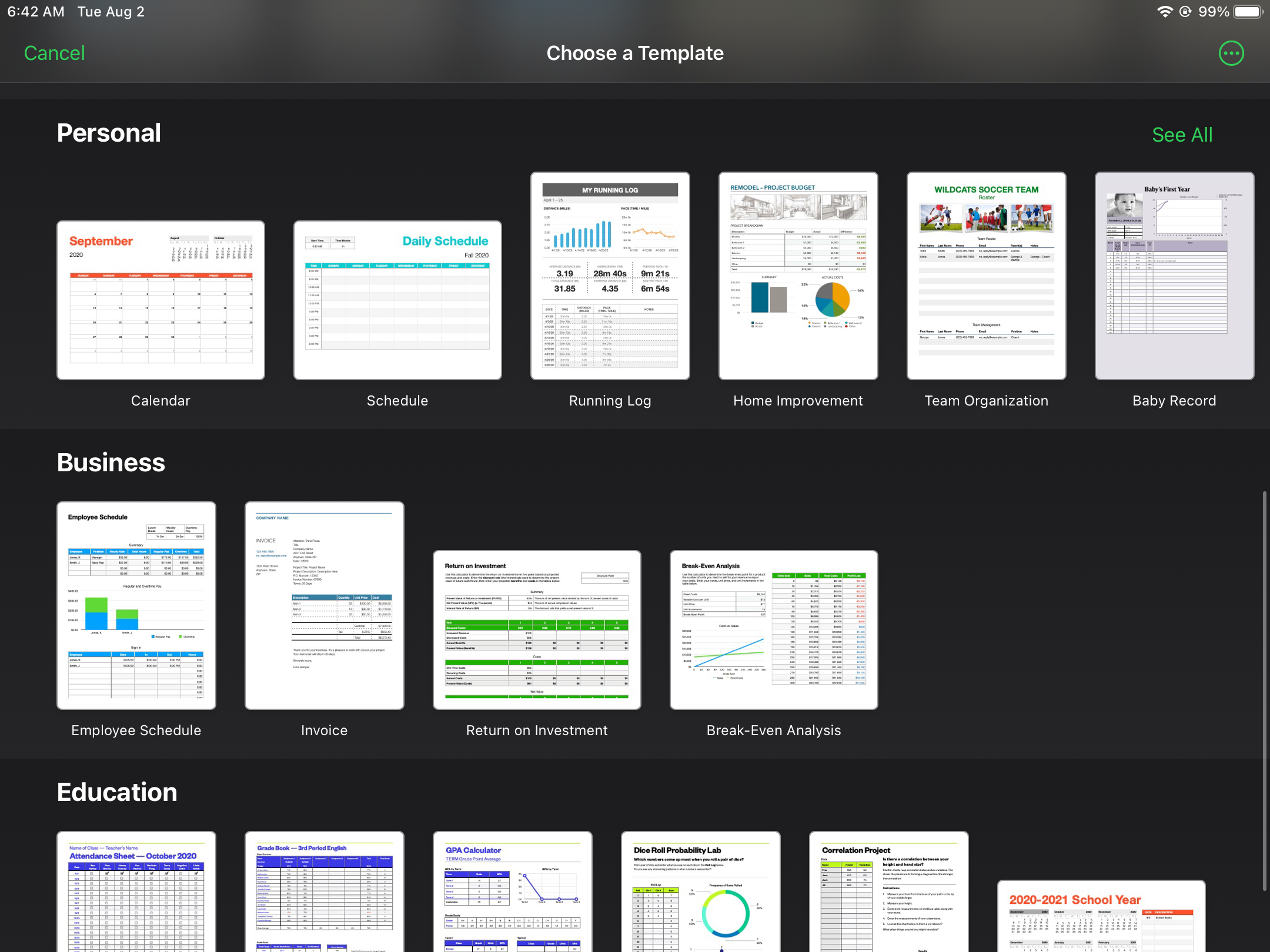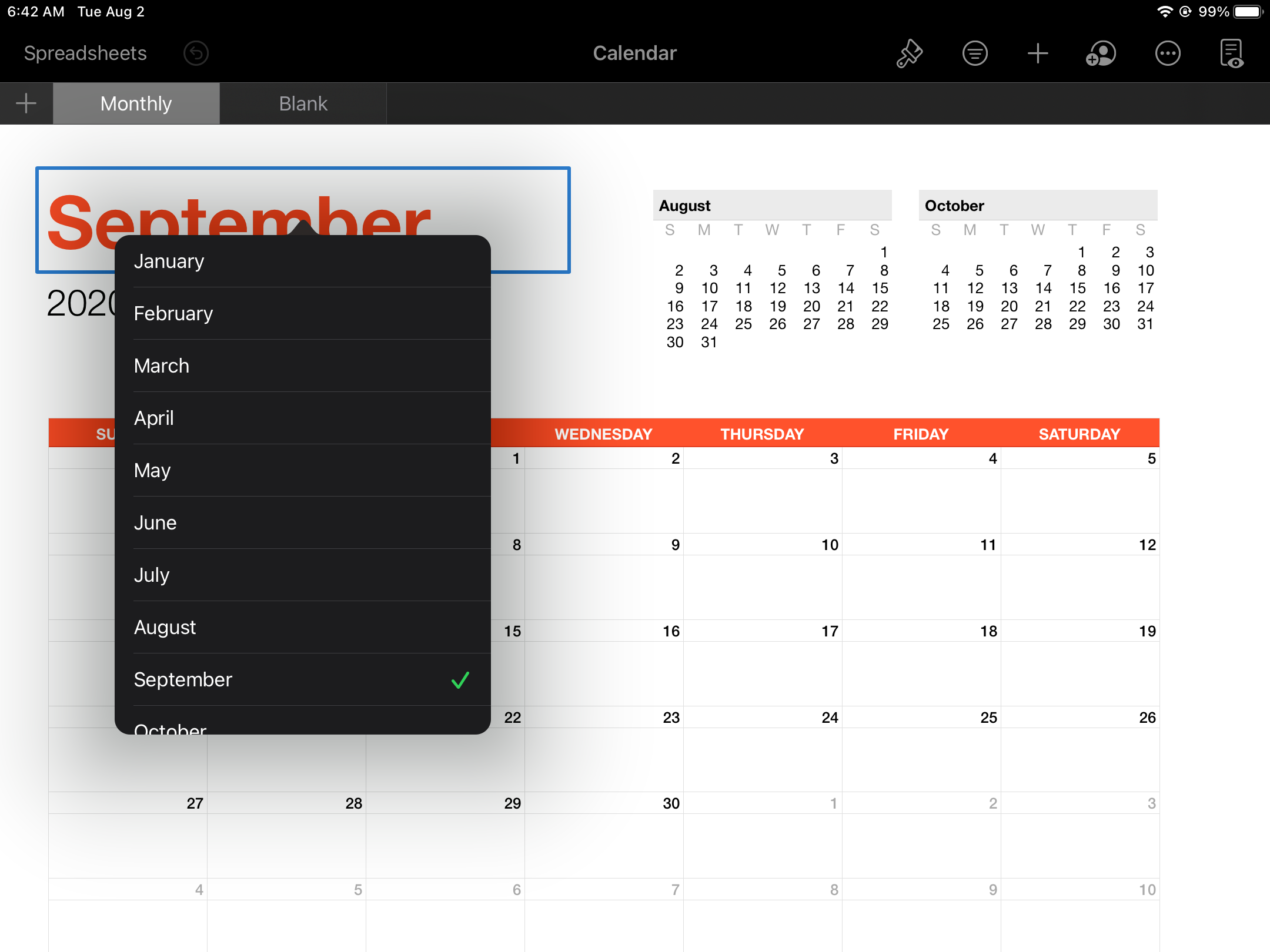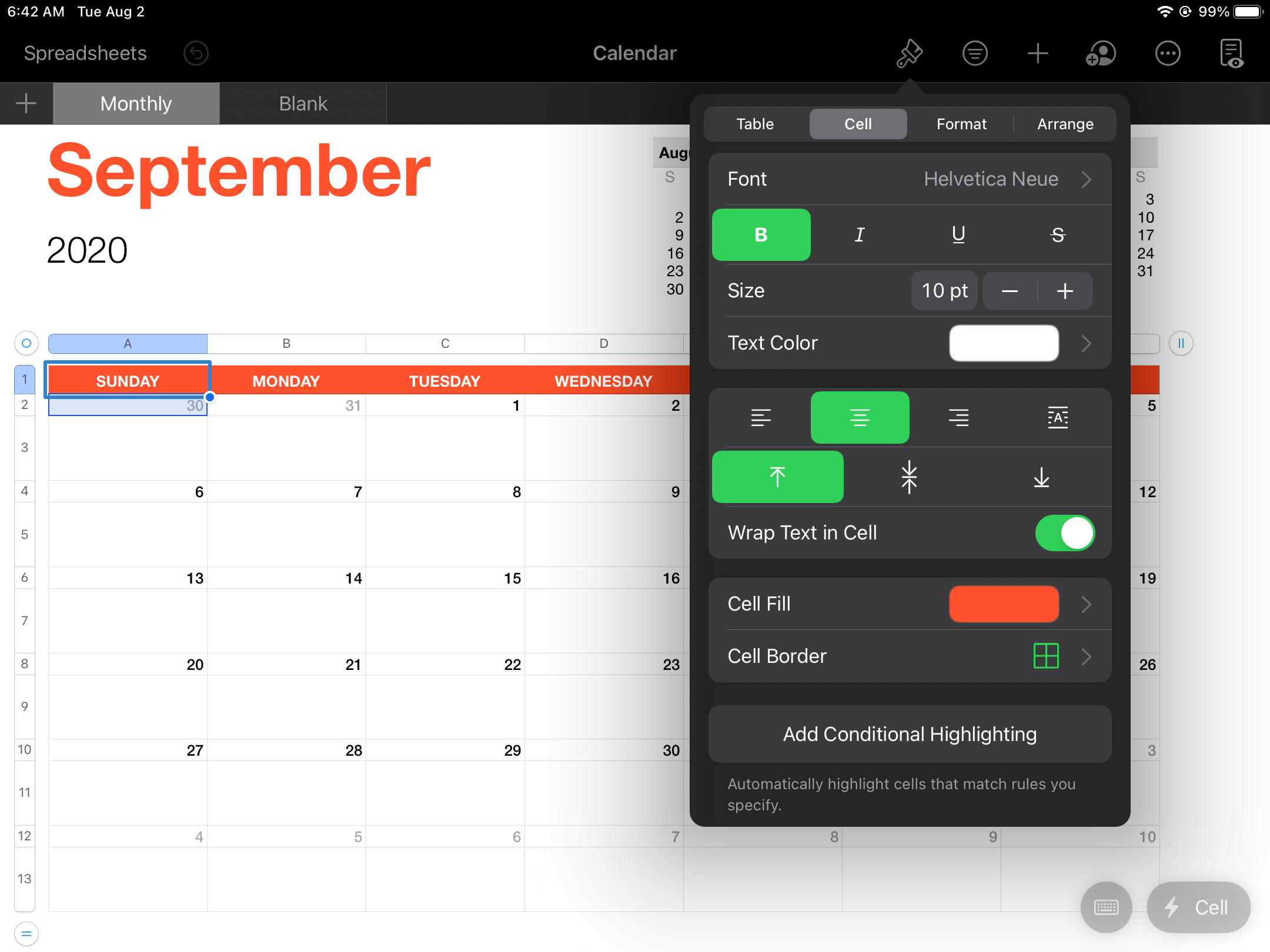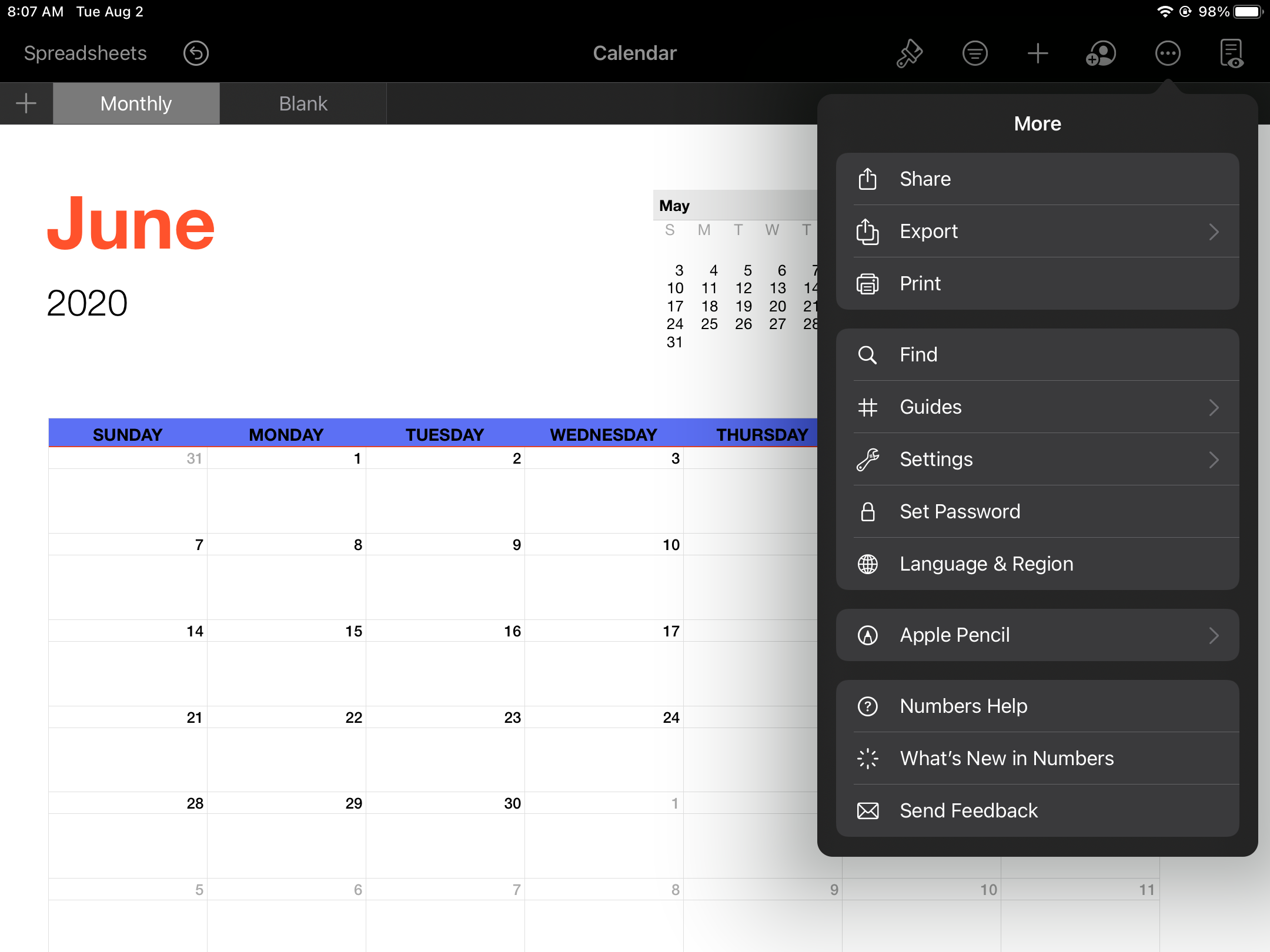Apple Numbers propose un ensemble de modèles prêts à l’emploi et permettant aux utilisateurs de gagner du temps afin que les utilisateurs n’aient pas à repartir de zéro. Si vous cherchez à créer un calendrier professionnel ou personnel, Apple Numbers dispose des bons outils pour vous aider à faire le travail plus rapidement.
Comment créer un calendrier dans Apple Numbers
De nos jours, vous n’avez pas besoin de sortir de votre chemin et d’acheter un calendrier lorsque la conception d’un vous-même est beaucoup plus facile et plus rentable ! En quelques étapes seulement, vous verrez à quel point il est facile de personnaliser votre propre calendrier.
Étape 1 : Choisissez un modèle de calendrier

Ouvrez l’application Apple Numbers et sélectionnez le + icône en haut à droite de la fenêtre. Sous Choisir un modèle, faites défiler vers le bas pour sélectionner le modèle de calendrier.
Étape 2 : Modifier les dates

Sélectionnez le texte, puis modifiez le mois et l’année en conséquence. Apple Numbers définit automatiquement les jours calendaires individuels une fois que vous avez entré une année ; de cette façon, vous n’avez pas à modifier manuellement les numéros sur le calendrier.Étape 3 : formater le calendrier

Vous pouvez modifier l’apparence générale de votre calendrier en cliquant sur une cellule et en sélectionnant l’icône du pinceau dans la barre d’outils principale située en haut de l’écran. Vous pouvez ajuster la taille du texte, la police, les couleurs du texte, l’alignement, la couleur d’arrière-plan, les bordures de cellule, etc.Étape 4 : Partager ou imprimer le calendrier

Une fois que vous avez terminé de modifier votre calendrier, cliquez sur le bouton Plus dans la barre d’outils principale pour partager, exporter ou imprimer votre calendrier. Apple Numbers vous permet d’enregistrer votre document dans plusieurs formats, y compris le format de fichier PDF et Excel. Sous Aperçu avant impression, vous pouvez également définir l’orientation du document sur portrait ou paysage.
FAQ
Comment ajouter un calendrier dans Apple Numbers ?
Vous trouverez un modèle de calendrier de base dans la section Personnel lorsque vous sélectionnez Choisir un modèle.
Apple propose-t-il un modèle de calendrier ?
Oui, Apple Numbers propose un modèle de calendrier et un modèle de calendrier académique dans leur bibliothèque de modèles.
Comment créer un calendrier annuel dans Numbers ?
Sous Choisir un modèle dans Apple Numbers, faites défiler vers le bas et sélectionnez Calendrier académique, puis modifiez l’année et les mois en fonction de vos besoins.
Y a-t-il un calendrier dans Apple Numbers ?
Oui, Apple Numbers propose un modèle de calendrier gratuit et modifiable dans sa collection de modèles prédéfinis.
Comment créer un calendrier imprimable sur mon Mac ?
À l’aide de l’application Apple Numbers sur votre Mac, vous pouvez choisir un modèle de calendrier, le modifier, enregistrer le document dans votre format de fichier préféré, puis l’imprimer.
Quel logiciel puis-je utiliser pour créer un calendrier ?
Il existe des dizaines d’applications logicielles et d’outils en ligne qui permettent de créer un calendrier ; mais si vous êtes un utilisateur Mac, vous pouvez utiliser Apple Numbers pour créer un calendrier personnalisé.
Comment créer mon propre calendrier ?
Pour créer votre propre calendrier, le moyen le plus rapide consiste à utiliser un modèle existant dans Apple Numbers (ou votre application préférée) et à modifier simplement les dates et l’année.